Gracias a Darkan, me he dado cuenta de que si bien el servidor puede conectarse con una base de datos mysql 5.1 , no realiza las querys debidamente y por eso que sale Password Error al intentar loguarse, la solución que encontre es utilizar una versión más antigua, si sabes c++ podrías ver el código haber si es problema o no, sería bueno saber 🙂
Bien entonces vamos a instalar mysql 4.0.26 bajo windows, pero no solo eso también todo lo demás para administrar la base de datos.
Comencemos con lo que debes bajar
- WampServer – http://www.wampserver.com/en/download.php
- Extensión de mysql 4.1 para wamp – http://downloads.sourceforge.net/wampserver/WampServer2-MYSQL4120.exe?download (solo necesitamos el archivo de configuración wamp.conf que se instalará)
- mysql 4.0.26 http://www.brothersoft.com/mysql-download-225767.html
- phpmyadmin 2.xx (la versión 3.xx no es compatible con mysql 4.0.xx) – bajenla aca http://www.phpmyadmin.net/home_page/downloads.php
- Servidor de SMO – http://sourceforge.net/project/showfiles.php?group_id=121611 (COMO CONFIGURAR)
- Sistema de Foro Phpbb2 (el 3 no sirve por que no tiene ciertas tablas) http://www.phpbb.com/downloads/legacy.php
- Base de Datos de las estadísticas http://darthdoom.googlepages.com/smostats.sql
Primero instalamos wamp (WampServer2.0f.exe): No detallaré acerca de como instalarlo, simplemente denle siguiente a todo, seleccionen su navegador (el mio firefox) y listo. La carpeta en que se instala normalmente es c:/wamp
Segundo instalar Mysql 4.1 para wamp (WampServer2-MYSQL4120.exe): Es lo mismo que wamp, simplemente denle siguiente a todo y listo
Tercero Instalar mysql 4.0 (mysql-4.0.26-win32.zip): Bien aquí voy a explicar un poco más
Tenemos que crear una carpeta en el directorio de wamp para mysql C:\wamp\bin\mysql y llamarla mysql4.0.26, de modo que quedaría C:\wamp\bin\mysql\mysql4.0.26
Ahora tenemos que descomprimir e instalar mysql 4.0.26 (mysql-4.0.26-win32.zip) en esa carpeta
Cuarto copiar y modificar el archivo de wampserver.conf de Mysql 4.1 a Myqsl 4.0.26: Lo siguiente que haremos es copiar wampserver.conf desde la carpeta mysql4.1.20 hacia la carpeta mysql4.0.26
Ahora debemos modificarlo con un editor de textos (yo uso Notepad ++) y cambiar la línea 7
$mysqlConf[‘mysqlServiceInstallParams’] = ‘–install-manual wampmysqld –defaults-file=»»c:\wamp\bin\mysql\mysql4.1.20\my.ini»»‘;
por ésta
$mysqlConf[‘mysqlServiceInstallParams’] = ‘–install-manual wampmysqld –defaults-file=»»c:\wamp\bin\mysql\mysql4.0.26\my.ini»»‘;
lo que hicimos fue modificar la ruta de la carpeta, cambiando mysql 4.1.20 por mysql4.0.26
QUINTO Configurar WampServer para Usar Mysql 4.0.26 : Esto es muy fácil solo ejecuten wamp y utilizar el menu de selección de versión de mysql, les aparecerá 4.0.26 la seleccionan y listo
SEXTO Instalar phpmyadmin y phpbb2: Simplemente descomprimanlos y copien las carpetas a C:\wamp\www
Nota: la versión de phpmyadmin que viene en wamp es la 3, por lo que no sirve, cuando copien la carpeta fijense que tenga un nombre diferente como phpmyadmin2 para que no cause conflicto, lo otro que pueden hacer es crear un alias, pero eso se los dejo a ustedes.
SÉPTIMO Crear y configurar la base de datos: Para ello vamos a localhost/phpmyadmin2 en nuestro navegador y creamos una nueva base de datos, por costumbre la llamaré stepmani_newstats, pero puede ser cualquier nombre, solo fijense que lo configuren bien en el ini del servidor de smo
Ahora vamos a Importar y precionamos el boton Examinar para subir nuestro archivo smostats.sql
Si todo salio perfecto entonces phpmyadmin les avisará
Importante: Para el servidor de smo pueden usar el usuario root que viene por defacto, pero por motivos de seguridad es mejor crear otro con todos los privilegios y password. Para eso vayan a localhost/phpmyadmin2 y en privilegios crean un nuevo usuario, recuerdo que es el que se usará para la configuración del servidor y de phpbb2. También es importante recordar que las tablas que hemos importado no pueden cambiarse, deben ser llamadas así y deben contener todos los campos, por que si no el servidor no la podrá identificar.
OCTAVO Instalar Phpbb2 y crear Usuario, debemos ir a localhost/phpbb2 en nuestro navegador y configurarlo con nuestra BD (mysql 4.xx) y lo demás para finalmente crear un usuario
NOVENO Y ÚLTIMO PASO Configurar el servidor SMO y JUGAR!
Uff :P, eso es todo, si tienen dudas o quieren realizar alguna mejora solo comenten gracias por leer y saludos 🙂





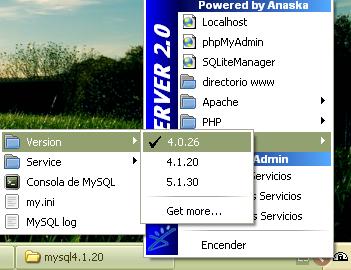
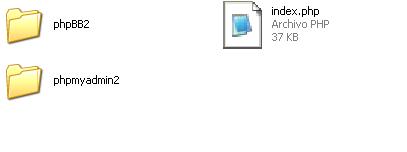
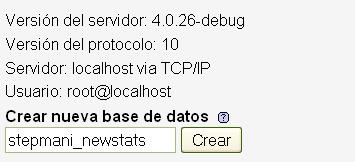



[…] https://darthdoom.wordpress.com/2009/03/11/instalacion-y-configuracion-de-bd-para-server-smo-en-windo… […]
pues hombre se te agradece todo el trabajo que estas haciendo, pero parece ser que yo ya me he confundido @_@, digamos que yo tengo mi DB en un servidor externo, con MySQL 5.0, y tengo mi servidor (hosting) para poder montarle un foro phpbb y desde ahi tomar los usuarios, entonces que manual sigo? lamento si la pregunta es algo absurda pero ya me hice bolas con tantos manuales. gracias de antemano 🙂
Lo que pasa como dije al principio, el servidor de SMO solo funciona con versiones de mysql 4.0, ya que cuando uno usa una version mas actual 5.x el servidor puede loguearse, pero no buscar e ingresar datos, es por eso que no funciona con otra que no sea la 4.0. Si conocen ha alguien que pueda ver este problema con mayor detalle (viendo el código c++), se podría usar con versiones actuales si es que se pueda arreglar.
Tal vez este en un error, tal vez si se pueda con versiones actuales, pero no he hecho pruebas intensivas para buscar una solución, no tengo tiempo 😦 . Si puedes intentar dar con una solución y la encuentras, porfavor no dudes en decirme :).
Saludos y gracias por comentar 😛
As the admin of this web site is working, no uncertainty very shortly
it will be renowned, due to its feature contents.
Excellent post. I will be dealing with a few of these issues as
well..
It’s really a great and useful piece of information. I am happy that you simply shared this useful info with us. Please stay us up to date like this. Thanks for sharing.
I all the time emailed this website post page to all my contacts, because if like to read it then my contacts
will too.